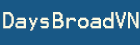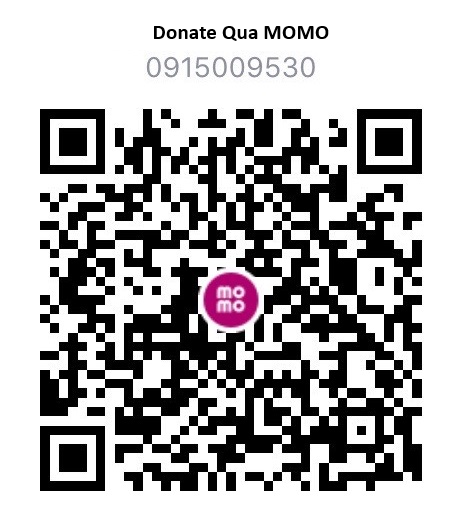- Tham gia
- 29 Tháng bảy 2023
- Bài viết
- 264
- Điểm tương tác
- 49
- Điểm
- 28
- Địa chỉ
- hanoi
- Website
- hieu-nguyen.xyz
- Credits
- 1,219
- point
- 10,000
Hướng dẫn kiểm tra cập nhật DNS tên miền trên máy tính Windows
Chào các bạn.Như các bạn đã biết để có một website trên mạng, bạn bắt buộc phải có 2 thứ, đó là Tên miền và Hosting. Sau đó, để sử dụng được, bạn cần kết nối 2 thứ đó lại với nhau, hay còn gọi là trỏ Tên miền về Hosting.
Nhưng trong nhiều trường hợp, sau khi các bạn đã trỏ tên miền về hosting nhưng khi truy cập vào website không được, xuất hiện thông báo lỗi “DNS Server not responding”. Lúc này bạn cần kiểm tra lại cập nhật DNS của tên miền. Trong bài viết này mình xin hướng dẫn các bạn hai cách sau:
- Sử dụng lệnh trên máy tính Windows
- Sử dụng công cụ trực truyến để kiểm tra
Cách đơn giản nhất để bạn kiểm tra là sử dụng lệnh ping. Nhưng trong bài viết này mình sẽ hướng dẫn các bạn dùng thêm lệnh nslookup để kiểm tra các record của tên miền.
Bước 1: Nhấn tổ hợp phím Windows + R, và nhập cmd
You must be registered for see links
Bước 2: Tại màn hình cmd, gõ lệnh ping domain. Ví dụ ping demo.123host.asia
Kết quả trả về sẽ là địa chỉ IP mà domain đang trỏ tới.
You must be registered for see links
Bước 3: Sử dụng lệnh nslookup để kiểm tra các record. Gõ lệnh nslookup -type=all domain. Ví dụ nslookup -type=all dangkhoa.name.vn
Kết quả trả về tất cả các record của domain. Bạn có thể thấy record AAAA cho biết địa chỉ IPv6 mà domain đang trỏ tới.
You must be registered for see links
Một số loại bản ghi DNS:
- NS: cho biết địa chỉ IP hoặc CNAME của name server
- MX: cho biết thông tin MX (Mail Exchange) của 1 domain cần tìm hiểu.
- A: cho biết thông tin IP host A/hostname của 1 domain cần tìm hiểu.
- AAAA: cho biết đại chỉ IPv6 của domain
- CNAME: cho biết tên bí danh của server.
- PTR: bản ghi PTR thực hiện việc ánh xạ một địa chỉ IP đến một tên miền.
2. Sử dụng công cụ trực tuyến để kiểm tra
Trong một số trường hợp bị dính cache DNS, có thể cho ra kết quả không chính xác. Ưu điểm của công cụ trực tuyến
You must be registered for see links
là kiểm tra dns tên miền từ rất nhiều máy chủ DNS trên thế giới.Bước 1: Truy cập vào địa chỉ
You must be registered for see links
Bước 2: Nhập vào tên domain, chọn loại record muốn truy vấn sau đó nhấn Run test
Ví dụ: nhập demo.123host.asia và chọn truy vấn tất cả record (ANY)
You must be registered for see links
Bước 3: Xem kết quả truy vấn record của domain từ rất nhiều máy chủ DNS trên thế giới.
You must be registered for see links
Để kiểm tra địa chỉ IPv6 của domain, bạn sử dụng công cụ
You must be registered for see links
. Đây là công cụ giúp kiểm tra kết nối IPv6 của website. Bên cạnh cung cấp các thông tin các thông tin cơ bản như giao thức mạng đang sử dụng, nhà cung cấp ISP… công cụ này còn kiểm tra sự ưu tiên của trình duyệt với IPv6.
You must be registered for see links
Ngoài ra các bạn có thể sử dụng một công cụ khác để kiểm tra là
You must be registered for see links
Trên đây chỉ là một số cách kiểm tra cập nhật DNS của tên miền, ngoài ra còn rất nhiều cách khác. Hy vọng bài viết sẽ giúp ích được các bạn trong việc chuẩn đoán lỗi website.
Chúc các bạn thành công!
123host.vn